Mapper une lettre de lecteur pour les dossiers fréquemment consultés dans Windows 7, Vista
Votre dossier le plus consulté se trouve-t-il profondément dans les hiérarchies de dossiers? Avec l'augmentation de l'espace disque, nous avons tendance à stocker autant de fichiers que possible sur notre disque dur, nous gérons ces fichiers en créant des dossiers et sous-dossiers et encore plus de dossiers imbriqués, il devient donc difficile d'accéder aux dossiers les plus consultés à l'aide de Windows Explorateur. Pour résoudre ce problème, vous pouvez facilement mapper un dossier local en tant que lettre de lecteur virtuel, de cette manière, il vous amènera directement au dossier au lieu de suivre le chemin imbriqué.
Méthode 1: Visual Subst Tool
Visual Subst vous permet de mapper facilement un lecteur virtuel vers le dossier d'accès fréquent. Pour mapper un lecteur, suivez simplement ces étapes simples.
Dans la liste déroulante, choisissez n'importe quelle lettre de lecteur de votre choix.
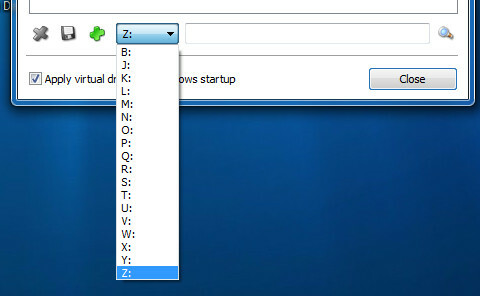
Clique sur le signe grossissant à ajouter des dossiers pour mapper la lettre de lecteur.
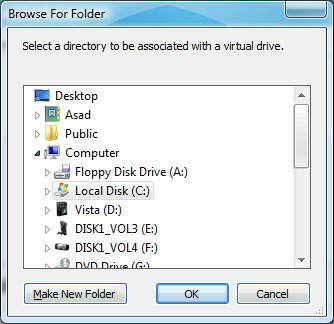
Si vous souhaitez que le dossier soit mappé à chaque démarrage de l'ordinateur, cochez l'option
Appliquez des lecteurs virtuels au démarrage de Windows.
Si vous souhaitez supprimer le mappage de lecteur, sélectionnez simplement le lecteur virtuel comme indiqué dans l'utilitaire, puis cliquez sur le signe en croix pour supprimer le mappage de lecteur.
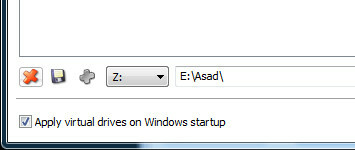
Pour modifier la lettre de lecteur, cliquez sur le lecteur mappé et sélectionnez la lettre de lecteur dans la liste déroulante et cliquez sur Enregistrer le signe pour enregistrer le paramètre.
Méthode 2 - invite de commande
Aller à Démarrer> Exécuter, type Cmd et appuyez sur Entrer.
Tapez la commande suivante dans l'invite de commande:
lecteur subst: path_to_folder et Enter.
Par exemple si nous voulons mapper Mes documents dossier vers lettre de lecteur Z: alors nous taperons:
subst Z: C: \ Documents and Settings \ YourUserName \ Mes documents
Chaque fois que vous entrez Z: l'invite de commande vous redirigera vers le Dossier Mes documents dans l'invite de commande. Et ce nouveau lecteur virtuel s'affichera également dans l'Explorateur de fichiers Windows. Prendre plaisir !
Chercher
Messages Récents
Tinuous est un puissant éditeur d'images par lots avec prise en charge des plug-ins
À première vue, Tinuous peut sembler être juste une autre applicati...
DocUpdate vous informe des documents créés / mis à jour par vos collègues
Est-ce que votre travail est nul parce que c'est trop fatigant de t...
Comment vérifier les signes de modification dans une image
Quelqu'un vous envoie une image d'un étranger et dit que c'est une ...



